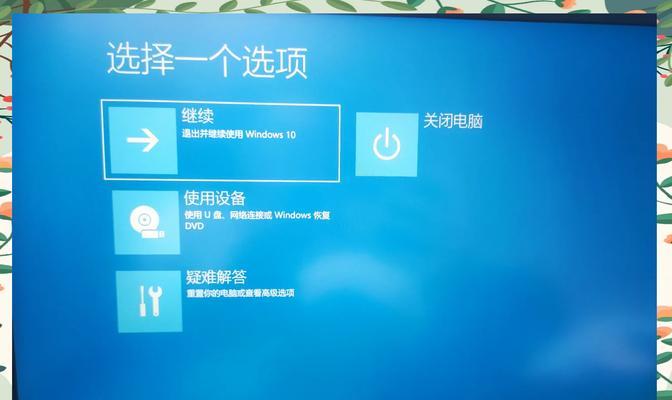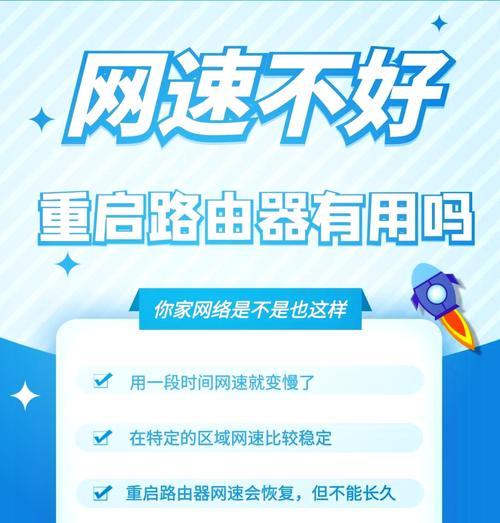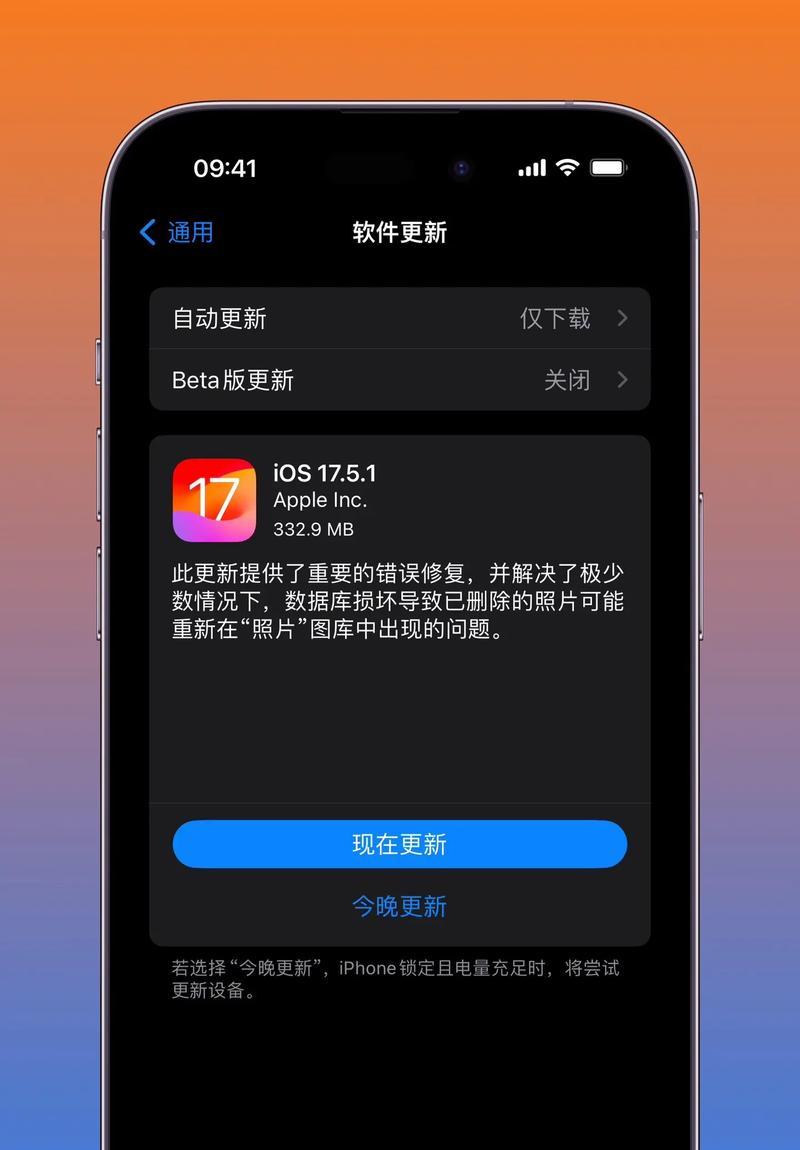在安装操作系统的过程中,通常我们会使用光盘或者镜像文件进行安装,而使用U盘安装ISO版系统则是一种更加方便和快捷的方式。本文将详细介绍如何使用U盘安装ISO版系统的步骤和注意事项。
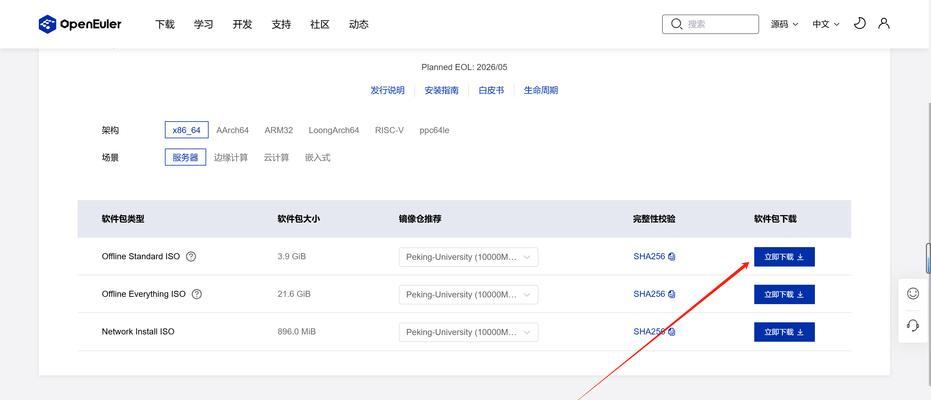
准备工作——选择合适的U盘和系统ISO文件
1.选择合适的U盘:选择容量大于4GB的U盘,确保其空间足够保存系统镜像文件及其他所需文件。
2.获取ISO文件:从官方网站或其他可信渠道下载需要安装的操作系统的ISO文件,确保文件完整且未被篡改。

制作可启动的U盘安装介质
3.插入U盘并打开磁盘管理工具:将准备好的U盘插入电脑,并打开磁盘管理工具,查看U盘的磁盘号。
4.格式化U盘:右键点击U盘所在的磁盘号,选择“格式化”,在弹出的窗口中选择默认设置并点击“开始”进行格式化。
5.创建引导分区:格式化完成后,右键点击U盘所在的磁盘号,选择“新建简单卷”,按照提示一步步操作,创建引导分区。
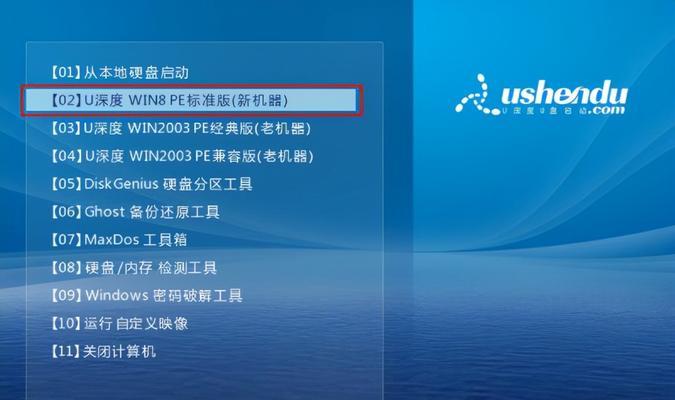
6.设置U盘为活动分区:在磁盘管理工具中,右键点击刚刚创建的分区,选择“设为活动分区”。
将ISO文件写入U盘
7.下载并安装Rufus软件:从官方网站下载并安装Rufus软件,这是一款用于将ISO文件写入U盘的工具。
8.打开Rufus软件:双击打开Rufus软件,在界面上选择正确的U盘和ISO文件。
9.设置启动方式和分区格式:在Rufus软件界面上,选择“MBR”启动方式,选择“FAT32”分区格式。
10.开始写入:点击“开始”按钮,等待Rufus软件将ISO文件写入U盘。
使用U盘安装系统
11.重启电脑并进入BIOS设置:将制作好的U盘插入电脑,重启电脑并根据提示进入BIOS设置界面。
12.设置启动顺序:在BIOS设置界面中,找到“Boot”或“启动选项”,将U盘设为第一启动项。
13.保存并退出:按照BIOS设置界面的指引,保存更改并退出BIOS设置界面。
14.系统安装界面:重启电脑后,系统安装界面会自动出现,按照界面上的指引一步步进行系统安装。
15.完成安装:等待系统安装完成后,按照系统提示重启电脑,并根据需要进行后续的系统设置和个人化操作。
通过以上详细的步骤,我们可以轻松地使用U盘安装ISO版系统。使用U盘安装操作系统不仅方便快捷,而且减少了对光盘的依赖,为我们的系统安装提供了更多的选择和灵活性。希望本文能够帮助到大家,顺利完成系统的安装。